- Muallif Abigail Brown [email protected].
- Public 2023-12-17 07:04.
- Oxirgi o'zgartirilgan 2025-01-24 12:28.
Samolyot rejimi yoqilganda, Wi-Fi va Bluetooth kabi simsiz ulanishlar oʻchiriladi. Baʼzi hollarda bu odatda sizga kerak boʻladi, lekin Parvoz rejimini oʻchira olmasangiz, siz simsiz tarmoqlar yoki qurilmalardan foydalana olmaysiz.
Ushbu qoʻllanma Windows 11 uchun moʻljallangan. Agar skrinshotlar yoki qadamlar kompyuteringizda koʻrayotganingizga toʻliq mos kelmasa, siz ushbu koʻrsatmalar asosidagi tuzilmani (22000.71) ishlamayotgan boʻlishingiz mumkin.
Nega men samolyot rejimini oʻchira olmayman?
Windows qurilmangizga qarab, Parvoz rejimini dasturiy ta'minot yoki jismoniy kalit orqali boshqarish mumkin. Agar ikkalasida ham muammo bo‘lsa, funksiya siz o‘chirib qo‘yganingizda yoniq bo‘lib qolishi mumkin.
Samolyot rejimi nima uchun "yoqilgan" holatida qolib ketganligini aniqlash qiyin bo'lishi mumkin, ammo quyidagi bosqichlar Parvoz rejimini o'chirishning turli usullarini ko'rib chiqish va uning tiqilib qolishiga olib kelishi mumkin bo'lgan muammolarni aniqlash imkonini beradi.
Haqiqatan ham samolyot rejimini oʻchirish kerakmi?
Bu amallarni bajarishdan oldin yodda tutish kerak boʻlgan narsa shundaki, Bluetooth yoki Wi-Fi oʻchiq boʻlishi, shuning uchun ishlamasligi va Parvoz rejimi oʻchiq boʻlishi mumkin. Boshqacha qilib aytganda, agar siz internetga ulana olmasangiz yoki Bluetooth qurilmasi ishlamasa, buning Parvoz rejimiga aloqasi bo‘lmasligi mumkin.
Samolyot rejimi yoqilganligini tasdiqlashning usullaridan biri bu samolyot belgisini soat boʻyicha koʻrsangiz. Agar buni koʻrmasangiz va Parvoz rejimini oʻzgartirish tugmalaridan hech biri yoqilmagan boʻlsa (masalan, Sozlamalarda), lekin siz hali ham internetga ulana olmasangiz, buni Windows 11 Wi-Fi muammosi sifatida hal qilganingiz maʼqul. Noutbukingizda Wi-Fi uchun jismoniy kalit bo'lishi mumkin, bu hatto Parvoz rejimi o'chirilgan bo'lsa ham Wi-Fi ishlashiga to'sqinlik qiladi.
Samolyot rejimi qanday ishlashini bilish ham muhim. Simsiz radiolardan foydalanish uchun uni o'chirish shart emas. Parvoz rejimi yoqilganda, Wi-Fi va Bluetooth qurilmalari kabi narsalar bir zumda uzilib qoladi. Biroq, ularni Parvoz rejimini o‘chirmasdan qo‘lda yoqishingiz mumkin.
Masalan, agar hozirda Parvoz rejimi yoqilgan boʻlsa, Bluetooth-ni yoqish va undan foydalanish uni oʻchirmaydi va samolyot logotipi vazifalar panelida qoladi. Xuddi shu narsa Wi-Fi uchun ham amal qiladi. Parvoz rejimini doimiy o‘chirish tugmasi emas, balki hozirda hamma narsani o‘chirish tugmasi sifatida tasavvur qilishingiz mumkin.
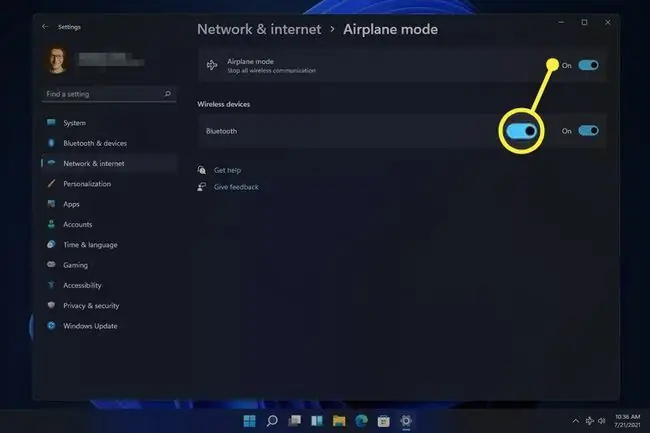
Agar u tiqilib qolsa, samolyot rejimini qanday oʻchirish mumkin
Agar siz allaqachon Parvoz rejimini oddiygina oʻchirishga urinib koʻrgan boʻlsangiz-u, lekin u oʻchmasa, bir qancha amallarni sinab koʻrishingiz mumkin.
Samolyot rejimini oʻchirish Wi-Fi yoki Bluetooth-ni yoqishi shart emas. Parvoz rejimi nihoyat oʻchirilgandan soʻng ularni qoʻlda yoqishingiz kerak boʻlishi mumkin.
-
Kompyuterni qayta yoqing. Koʻpgina hollarda sababi aniq boʻlmagan texnologik muammoni oddiy qayta yuklash orqali hal qilish mumkin.
Windows 11-ni qayta ishga tushirishning usullaridan biri Boshlash menyusining pastki oʻng tomonidagi quvvat menyusidan Qayta ishga tushirish ni tanlashdir.
-
Parvoz rejimini boshqa yoʻl bilan, masalan, Sozlamalar orqali oʻchirib koʻring. Uni Tarmoq va internet boʻlimida topishingiz mumkin.

Image -
Agar Sozlamalar siz doim Parvoz rejimini oʻchirib qoʻygan boʻlsangiz, ish stolidan harakat qilib koʻring. Soat yonidagi ovoz balandligi/tarmoq maydonini tanlang va keyin Parvoz rejimi tugmasini tanlang.

Image - Agar klaviaturangizda boʻlsa, samolyot tugmasini tanlang. Ushbu tugma bosilgan noutbuklar Parvoz rejimini yoqadi yoki oʻchiradi.
-
Qurilma menejerida Parvoz rejimini oʻzgartirish toʻplamini oʻchirib qoʻying va keyin yoqing (agar uni koʻrsangiz, hamma kompyuterlarda ham mavjud emas). Buning yordamida Windows 11 Parvoz rejimi haqidagi maʼlumotni yangilaydi va uni odatdagi tarzda oʻchirib qoʻyish imkonini beradi.
Buni amalga oshirish uchun Qurilma menejerini oching, Inson interfeysi qurilmalari toifasini kengaytiring, soʻngra sichqonchaning oʻng tugmasini bosib, Qurilmani oʻchirish ni tanlash orqali qurilmani oʻchiring. . U toʻliq oʻchirilgandan soʻng, yana bir marta sichqonchaning oʻng tugmasini bosing va Qurilmani yoqish-ni tanlang.

Image -
Tarmoq qurilmasini oʻchirib tashlang va Windows uni avtomatik ravishda qayta oʻrnatishi uchun uni qayta yoqing.
Bu qurilma menejeri orqali ham amalga oshiriladi. Tarmoq adapterlari toifasini kengaytiring va Wi-Fi adapterini oʻng tugmasini bosib, Qurilmani oʻchirish variantini toping.
-
Windows muammoni avtomatik aniqlash va tuzatishga urinishi uchun ichki tarmoq adapteri nosozliklarini bartaraf etish dasturini ishga tushiring.
U yerga Sozlamalar orqali kiring: Tizim > Muammolarni bartaraf etish > Boshqa nosozliklarni tuzatish vositalari. Tarmoq adapteri yonidagi Ishga tushirish ni tanlang.

Image - Tarmoq drayverlarini yangilang. Muammoga eskirgan yoki etishmayotgan drayver sabab bo'lishi mumkin. Drayverlarni yangilash vositasi tekshirishning eng oson usuli.
- Yangilanish kerak boʻlsa, BIOS-ni yangilang.
-
Windows 11-ni asl holatiga qaytaring. Bu operatsion tizimni zavod sozlamalariga qaytaradi va Samolyot rejimini oʻchirishga toʻsqinlik qilayotgan dasturiy taʼminot bilan bogʻliq muammolarni hal qiladi.
Bu parametr Sozlamalarda: Tizim > Qayta tiklash > Bu kompyuterni asl holatiga qaytarish.
FAQ
Windows 11 da Parvoz rejimini qanday yoqish mumkin?
Samolyot rejimini yoqish yoki oʻchirish uchun Windows 11 vazifalar panelidagi Tarmoq belgisini tanlang va Samolyot rejimi ni tanlang. Ayrim klaviaturalarda Parvoz rejimi tugmasi ham mavjud.
Samolyotda elektronikani oʻchirishim kerakmi?
Yo'q. Internetga ulanishi mumkin bo'lgan samolyotda elektronikani olayotganda, aeroport jihozlariga xalaqit bermaslik uchun ularni parvoz paytida Parvoz rejimiga qo'ying.
Telefon yoki noutbukni samolyotda qanday zaryadlashim mumkin?
Aeroportlarda bepul zaryad stansiyalari mavjud va ba'zi aviakompaniyalar o'rindiqlarda elektr rozetkalari yoki USB portlari bilan ta'minlaydi. Agar uzoq safaringiz bo'lsa, har ehtimolga qarshi portativ USB zaryadlovchi va portativ noutbuk batareyasini zaryadlash moslamasini olib keling. Ba'zi samolyotlarda doimiy tok quvvati adapterlari mavjud, shuning uchun siz doimiy tokdan AC quvvat konvertorini ham olib kelishingiz kerak.






